نحوه فرستادن لوکیشن؛ چگونه در واتس آپ و گوگل مپ لوکیشن بفرستیم؟
به گزارش پزشکی مدرن، نحوه فرستادن لوکیشن؛ چگونه در واتس آپ و گوگل مپ لوکیشن بفرستیم؟ اپلیکیشن واتس آپ این امکان را می دهد تا آدرس و موقعیت مکانی محل مورد نظر را برای سایر دوستان خود ارسال نمایید. همچنین به وسیله اپلیکیشن واتس آپ امکان ارسال آدرس سایر مکان های خاص مورد نظر هم ارائه می گردد. به عنوان مثال تصور کنید که قصد دارید دوست خود را در مکان خاصی دیدار کنید. در این شرایط با استفاده از اپلیکیشن واتس آپ قادر خواهید بود که موقعیت مکانی مورد نظر را با وی اشتراک گذاری نمایید.
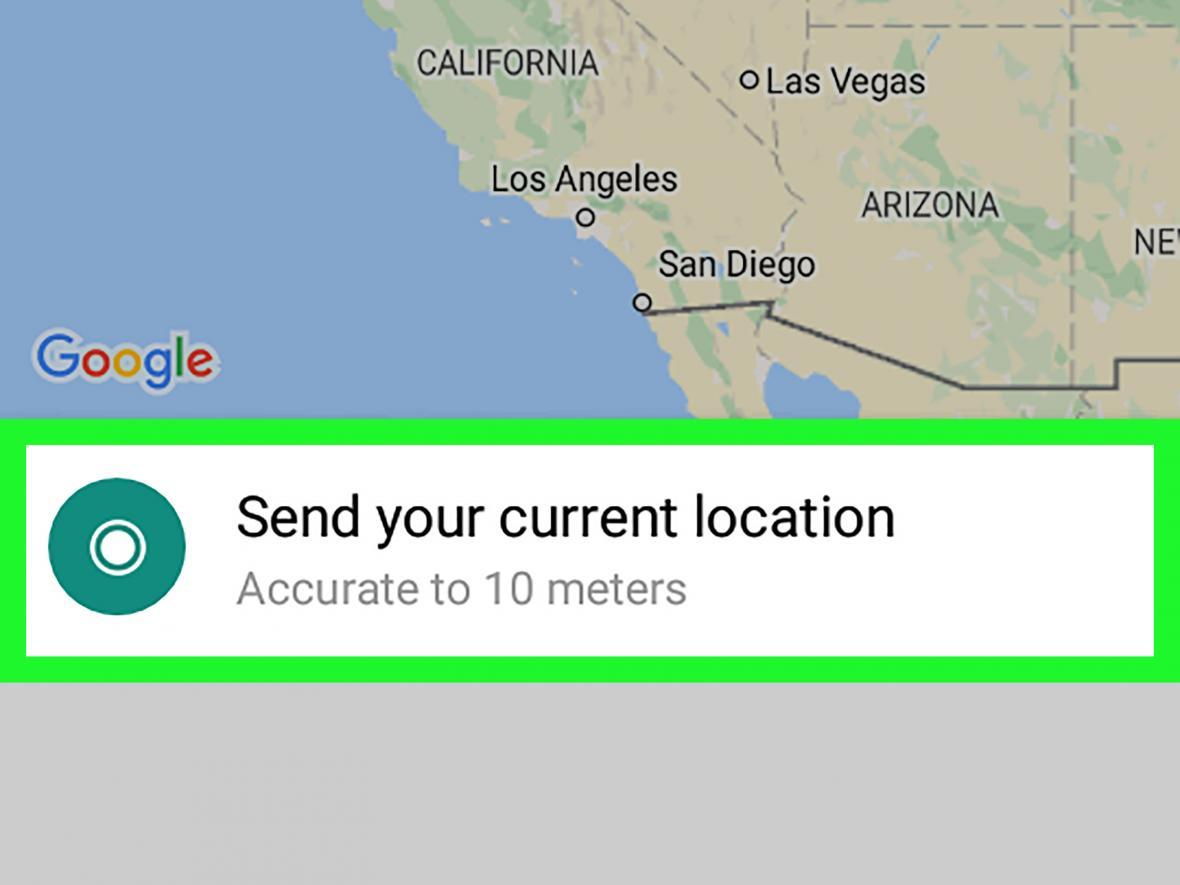
خبرنگاران | امکان اشتراک گذاری موقعیت های مکانی یا همان فرستادن لوکیشن از قابلیت های اپلیکیشن واتس آپ است. به عنوان مثال تصور کنید که در رستورانی هستید و آدرس آن را به طور دقیق نمی دانید. اپلیکیشن واتس آپ این امکان را می دهد تا آدرس و موقعیت مکانی محل مورد نظر را برای سایر دوستان خود ارسال نمایید. همچنین به وسیله اپلیکیشن واتس آپ امکان ارسال آدرس سایر مکان های خاص مورد نظر هم ارائه می گردد. به عنوان مثال تصور کنید که قصد دارید دوست خود را در مکان خاصی دیدار کنید. در این شرایط با استفاده از اپلیکیشن واتس آپ قادر خواهید بود که موقعیت مکانی مورد نظر را با وی اشتراک گذاری نمایید.
اپلیکیشن واتس آپ (WhatsApp) یکی از محبوب ترین اپلیکیشن های پیغام رسان کنونی موجود محسوب می گردد. البته محبوبیت این اپلیکیشن در بین ما ایرانی ها به اندازه اپلیکیشن تلگرام نیست، اما واتس آپ قابلیت هایی دارد که کاربران را ملزم به استفاده از آن می نماید. یکی از این قابلیت ها امکان برقراری تماس تلفنی به وسیله شبکه وای فای است. اپلیکیشن واتس آپ این امر را با کیفیت بسیار مطلوبی ارائه می نماید.
در قدم اول وارد گوگل پلی استور (Google Play Store) دستگاه اندرویدی خود شده و اپلیکیشن واتس آپ را جستجو نمایید. حال این اپلیکیشن را دانلود و بر روی دستگاه خود نصب نمایید. در مرحله ای که باید شماره تماس خود را وارد کنید به جای اولین 0 ما قبل شماره تماس تان +98 را وارد کنید. به عنوان مثال اگر شما تماس شما 093587…… است، آن را بدین صورت وارد کنید: 9893587+…
حال اپلیکیشن واتس آپ را اجرا نموده و مانند تصویر فوق وارد تب Contacts شوید. حال با استفاده از گزینه Refresh لیست مخاطبین اپلیکیشن واتس آپ خود را رفرش کنید. با انجام این عمل لیست مخاطبین اپلیکیشن واتس آپ شما با لیست مخاطبین دستگاه اندرویدیتان همگام سازی می گردد و آن دسته از مخاطبینی که از این اپلیکیشن استفاده می نمایند در لیست مخاطبین واتس آپ نصب شده بر روی دستگاهتان نمایان خواهند شد. دقت داشته باشید که به منظور استفاده از قابلیت های اپلیکیشن پیغام رسان واتس آپ حتما باید هر دو مخاطبی مبدأ و مقصد در این اپلیکیشن ثبت نام نموده و آن را در دستگاه خود نصب داشته باشند.
حال نوبت به آن رسیده که فرد یا گروهی که قصد دارید موقعیت مکانی تان با آن ها اشتراک گذاری گردد را انتخاب نمایید. با انتخاب گزینه Menu و سپس Create Group می توانید یک گروه ساخته و موقعیت مکانی خود را با تک تک اعضای گروه ساخته شده اشتراک گذاری کنید. همچنین این عمل با انتخاب یک مخاطب و وارد شدن به پنجره مصاحبهی وی به طور اختصاصی هم قابل انجام است.
هنگامی که به پنجره مصاحبه با مخاطب یا گروه مورد نظر وارد شدید در بخش فوقانی و سمت راست صفحه نمایش آیکونی به شکل یک گیره را مشاهده خواهید کردید. این آیکون را لمس کنید.
با انتخاب این آیکون، گزینه هایی پیش رویتان قرار می گیرد که یکی از آن ها با عنوان Location معین شده است. این گزینه را انتخاب کنید. بدین صورت موقعیت مکانی فعلی شما با مخاطب یا مخاطبین مورد نظر اشتراک گذاری می گردد.
به منظور اشتراک گذاری موقعیت مکانی خود یا هر مکان خاص دیگری به وسیله اپلیکیشن گوگل مپ مراحل زیر را طی کنید:
اپلیکیشن گوگل مپ را در گوشی خود اجرا کنید.
انگشت خود را بر روی نقطه ای از مپ قرار دهید تا یک پین قرمز رنگ بر روی مقصدی که تمایل دارید موقعیت آن را برای دوست خود ارسال کنید ایجاد گردد. این مکان می تواند خانه شما یا هر مکان دیگری که مقصد مورد نظر دوست شماست باشد.
حالا گزینه Share را انتخاب نمایید.
در لیستی که به صورت کشویی نمایان می گردد باید اپلیکیشن مورد نظرتان برای اشتراک گذاری موقعیت مکانی (لوکیشن) را انتخاب کنید. برای مثال می توانید برنامه تلگرام را از لیست انتخاب کنید.
سپس باید پنجره مصاحبهی خود با دوستتان را انتخاب نمایید.
به همین سادگی موقعیت مکانی (لوکیشن) مورد نظر شما برای دوستتان ارسال می گردد. وی با کلیک بر روی لینک ارائه شده می توانید به وسیله اپلیکیشن گوگل مپ یا حتی مرورگر گوگل کروم گوشی خود به آدرس مورد نظر دست پیدا کند. اپلیکیشن گوگل مپ به خوبی مسیری که او برای رسیدن به مقصد انتخاب شده طی گردد را نمایش خواهد داد.
منبع: فرادیدبه "نحوه فرستادن لوکیشن؛ چگونه در واتس آپ و گوگل مپ لوکیشن بفرستیم؟" امتیاز دهید
دیدگاه های مرتبط با "نحوه فرستادن لوکیشن؛ چگونه در واتس آپ و گوگل مپ لوکیشن بفرستیم؟"
شهاب 3 اسفند 1400
این روش رو همه بلدن. خودم هم انجام میدم منتها اون چیزی که ارسال می کنه طرف مقابل نمیتونه باز کنه پیغام خطا میده: dynamic link not found